О правообладателе
Правообладателем ПО «Облачная платформа управления интеллектуальной собственностью (ОПУИС)» является Общество с ограниченной ответственностью «АйПи Веб-Сервисы» ОГРН/ИНН 1197746646481/9731055033.
О продукте
Программное обеспечение «Облачная платформа управления интеллектуальной собственностью (ОПУИС)» представляет собой интернет-сервис, дополнительных действий по установке со стороны пользователя не требуется.
Облачная платформа управления интеллектуальной собственностью (ОПУИС) представляет собой сервис для управления интеллектуальной собственностью, разработанный в целях объединения всех объектов интеллектуальной собственности в одном интерфейсе, выявления нарушений и рисков по объектам интеллектуальной собственности, подачи заявок на регистрацию новых объектов.
Стоимость годовой лицензии — от 50 000 рублей. Чтобы получить расчет стоимости — оставьте заявку, мы с вами свяжемся.
Облачная платформа управления интеллектуальной собственностью (ОПУИС) представляет собой сервис для управления интеллектуальной собственностью, разработанный в целях объединения всех объектов интеллектуальной собственности в одном интерфейсе, выявления нарушений и рисков по объектам интеллектуальной собственности, подачи заявок на регистрацию новых объектов.
Стоимость годовой лицензии — от 50 000 рублей. Чтобы получить расчет стоимости — оставьте заявку, мы с вами свяжемся.
Функциональные характеристики
- Управление правами доступа к разделам сервиса для пользователей и администраторов, приглашение новых пользователей
- Редактирование данных организаций и ИП
- Просмотр списка дел по регистрации объектов интеллектуальной собственности и иным услугам и их статусов
- Подача заявок на регистрацию товарных знаков и договоров, патентование изобретений, полезных моделей и промышленных образцов
- Поиск товарных знаков по обозначению и изображению: выявление схожих объектов, определение степени риска при регистрации
- Возможность сохранить результаты поиска в отчет
- Управление портфелем объектов интеллектуальной собственности: добавление и удаление объектов, просмотр истории изменений, договоров, добавление файлов
- Отображение инфографиков: «Cостав портфеля», «Защищенность портфеля», «KPI: Стоимость портфеля»
- Мониторинг рисков по объектам интеллектуальной собственности: поиск объектов, схожих по семантике и фонетике, ранжирование степени рисков по критичности
- Просмотр списка услуг, который включает в себя подробное описание этапов их оказания, стоимости тарифов и возможность их заказать
Инструкция по эксплуатации
1. Личный кабинет
Доступ к личному кабинету пользователям предоставляется по адресу https://app.gardium.pro/ направлением приглашения от зарегистрированного пользователя.

При регистрации пользователь получает логин и пароль для доступа к сервису Гардиум ПРО. Для входа в сервис необходимо ввести полученные логин, пароль в соответствующих полях и нажать кнопку «Войти».

В личном кабинете пользователь может пользоваться следующими сервисами, представленными на главной странице:
- Поиск;
- Дела;
- Портфель;
- Мониторинг;
- Суды и споры;
- Услуги;
- Подать заявку;
- Редактирование данных для использования личного кабинета
- Обратная связь с операторами Гардиум.ПРО для уточнения дополнительной информации;

2. Поиск
При поиске учитываются схожие комбинации при введении запроса, что позволяет вывести риски при дальнейшей регистрации ТЗ. История запросов по ТЗ сохраняется и всегда можно посмотреть данные по прошлым запросам.
Поиск позволяет сделать несколько видов запроса.
Поиск позволяет сделать несколько видов запроса.

2.1 По обозначению
Поиск будет вестись по обозначениям схожих ТЗ. При этом возможно применение фильтров поиска по территории действия, классам МКТУ и пр. Для этого необходимо нажать на поисковую строку и выбрать интересующий отбор в выпадающем списке.

Отчет будет содержать в себе следующие пункты:
- Степень риска при регистрации ТЗ;
- Количество схожих фирменных наименований с регистрационными данными компаний;
- Количество схожих доменов и их статус (занят, свободен, дата регистрации и срока действия);
- Количество схожих ТЗ с указанием следующих данных (Обозначение и статус, Номер регистрации, Правообладатель, Дата регистрации и срок действия, Классы МКТУ, Страна действия);

2.2 По правообладателю
Для осуществления поиска по правообладателю необходимо нажать на поисковую строку и ввести наименование в поле «Правообладатель».

Поиск формирует отчет по правообладателям схожего ТЗ содержащего пункты (Обозначение и статус, Номер регистрации, Правообладатель, Дата регистрации и срок действия, Классы МКТУ). Возможно применения фильтров по статусу и виду, классам и дате приоритета ТЗ. Так же указывается статусы схожих доменов.

2.3 По номеру регистрации
Имея номер регистрации ТЗ поиск выдаст данные содержащего следующие пункты (Обозначение и статус, Номер регистрации, Правообладатель, Дата регистрации и срок действия, Классы МКТУ).


В результате писка будут отражены карточки содержащее следующие сведения:
- Логотип;
- Уровень риска отказа;
- Номер товарного знака;
- Статус;
- Заявитель;
- ОГРН;
- Даты Подачи, Регистрации и Истечения
- Классы МКТУ;
- Договоры по знаку;
- История изменений;
- Другие товарный знаки этого правообладателя;

2.4 По изображению
Для поиска по изображению необходимо нажать на «Выберите файл» в поисковой строке.

Поиск также можно осуществлять по конкретной части подгруженного изображения. Для этого необходимо на него нажать и выделить интересующую часть.


2.5 История и отчеты
Для удобства в разделе «История и отчеты» (в него можно перейти на начальной странице или из меню «Поиск»)…

…ведется история ваших запросов, всегда можно посмотреть когда и кем осуществлялся поиск, вид поиска и по какому ТЗ он производился, а также его результаты и возможность повторить запрос.

Для того, чтобы сохранить результаты поиска в отчет, нужно выделить товарные знаки в колонке «Выбрать» и нажать на кнопку «Добавить в отчет».

Нужные позиции в результате поиска возможно сохранить выборочно они будут отображаться в Сохранённых отчетах для удобства оперативного доступа к ним.

3. Портфель
В Портфеле отображаются расширенные данные по состоянию ваших зарегистрированных ТЗ, Патентов, Программ ЭВМ/БД, Договоров и прочее.
Удобные инфографики по текущему состоянию дел:
Удобные инфографики по текущему состоянию дел:
- Состав портфеля – отображает ваше состояние дел по зарегистрированным ТЗ, Патенты, Доменам и т.д. И поданных заявок на регистрацию;
- Защищенность портфеля – отображает риски для ваших объектов собственности;
- KPI Стоимость портфеля – прогноз увеличения НМА на основе данных бухгалтерской отчетности.

Есть возможность просмотра каждой карточки с полной информацией по вашим ТЗ содержащую следующую информацию:
- Логотип;
- Уровень риска;
- Номер товарного знака;
- Статус;
- Правообладатель;
- ОГРН;
- Даты Подачи, Регистрации и Истечения
- События мониторинга;
- Классы МКТУ;
- Договоры по знаку;
- История изменений;
- Файлы (возможность добавление файлов);
- Удаление объекта из портфеля.

Также на вкладке доступна функция добавления объекта в портфель. Для этого необходимо нажать на кнопку «Добавить объект».

В открывшемся окне будет поле поиска, в котором нужно ввести ИНН, ОГРН или ОГРНИП и нажать кнопку «Найти», в поиске отобразятся все объекты собственности по данной организации.
Для более выборочного поиска по определенным объектам ИС есть возможность выбрать параметры:
Для более выборочного поиска по определенным объектам ИС есть возможность выбрать параметры:
- Товарный знак;
- Патент;
- Программа/ база данных;
- Домен.

Выбрав поиск по параметрам «Товарный знак», «Патент», «Программа/ база данных», «Домен» необходимо указать их название (или номер) и нажать кнопку «Найти», отобразятся результаты. Нужные объекты можно будет выбрать и нажать «Добавить», после отмеченные объекты будут доступны в вашем портфеле.

4. Дела
В разделе Дела отображается нынешнее состояние дел по вашим объектам ИС, также их статус.

В карточках дел находится полная информация по его статусу:
- Стадии дела, события по делу и сроки оказания услуг;
- Документы по делу;
- Информация по заявке.

5. Мониторинг
Мониторинг позволяет отображать риски по вашим ТЗ. Что позволит вам своевременно на них реагировать.

Риски отображаются во вкладках и подразделяются на Критичные, Высокие, Средние. В соответствии с уровнем риска идет описание события по вашему объекту мониторинга и какова угроза по этому риску. Для получения дополнительной информацией есть возможность задать вопрос Поверенному специалисту по кнопке «Спросить поверенного».

По результатам рекомендации возможно создать заявку на оспаривание риска или принятия его. После принятия риска он перестанет отображаться в мониторинге.

6. Услуги
В данном разделе возможен заказ услуг для работы с объектами права:
- Регистрация ТЗ;
- Патентирование;
- Суды и споры;
- Договоры;
- Другие услуги.

В каждой карточке услуги содержится информация о предоставляемой услуге и тарифам.
7. Заявка на патент
В разделе «Подать заявку» открывается форма для внесения данных по регистрации:
- Товарного знака;
- Патента;
- Программ/базы данных;
- Внесение ПО;
- Договоров;

7.1 Заявка на товарный знак
Подается с заполнением следующих форм:
- Обозначение ТЗ;
- Загрузка логотипа;
- Указанием ОГРН или ИНН вашей организации.

В следующем окне можно при необходимости добавить классы МКТУ. После этого будет рассчитан размер пошлин Роспатента.

Далее нужно выбрать подходящий вам тариф и вам будет представлена полная стоимость услуг. Оплата возможна как онлайн, так и по безналичному расчету.
7.2 Заявка на патент
Для оформления нужно заполнить поля «Тип патента» «Автор» и «Патентообладатель».
В следующем окне формы загрузить документацию по изобретению.

Далее вам будет предложено выбрать тариф с расчетом стоимости и возможность оплаты онлайн или по безналичному расчету. После анализа документов, определения вида объекта и составления формулы изобретения будет рассчитана сумма пошлин и выставлен дополнительный счет. В соответствии с законом патентная пошлина рассчитывается в зависимости от итогового количества пунктов формулы изобретения.
7.3 Заявка на Программу/ базу данных
Нужно внести при регистрации данные о Авторе и Правообладателе.

Далее нужно заполнить загрузить документы, описывающие программу или базу данных.

Далее вы будете перемещены на страницу оплаты. Государственная пошлина за регистрацию программы для ЭВМ или базы данных оплачивается заявителем лично. После анализа документов будет рассчитана сумма пошлины и направлена вам вместе с реквизитами для самостоятельной оплаты. Все документы появятся в разделе "Дела".
7.4 Заявка на внесение ПО в реестр Минкомсвязи
Необходимо загрузить документацию по ПО содержащие данные указанные на странице.

Далее вы попадаете на страницу оплаты. Государственная пошлина за регистрацию программы для ЭВМ или базы данных оплачивается заявителем лично. После анализа документов будет рассчитана сумма пошлины и направлена вам вместе с реквизитами для самостоятельной оплаты. Все документы появятся в разделе "Дела".
7.5 Заявка на договор
При регистрации договора нужно указать действие по нему: Регистрация, Внесение изменений, Расторжение.

В зависимости от выбора действия вам будет предложена форма к заполнению реквизитов участвующих сторон.

В следующем окне нужно выбрать объект договора (ТЗ, Патенты, Программы БД).

Затем выбрать условия договора: Вид договора, Тип лицензии, Территорию и т.д.

После заполнения условий будет предложен выбор тарифа и указана стоимость оказания услуги.
8. Редактирование данных
В данном разделе доступны следующие возможности:
- Отображает данные по вашим организациям;
- Добавлять новых пользователей и их прав для доступа к сервисам ГардиумПРО;
- Посмотреть историю своих платежей;
- Показать доверенности;
- Возможность редактирования информации по вашей организации или ИП (контактные данные);
- Изменить пароль для доступа в личный кабинет.

9. Пользователи и права
В разделе «Пользователи и права» есть возможность добавить нового пользователя для вашей организации и назначить ему права.

Заполнить данные пользователя и если организаций несколько, то указать к каким он должен иметь доступ.

Приглашенному придет на почту ссылка на регистрацию новый пользователь будет иметь доступ в ГардиумПРО. После прохождения авторизации на сайте новый пользователь будет виден в пользователях и возможно дальнейшая настройка и разграничение его прав.

10. Обратная связь
Пользователь может воспользоваться живым чатом с оператором или написать на почтовый ящик servicedesk@gardium.ru где может уточнить состояние своего обращения, дела, вопрос связанный с возникновением технической проблемы.


